石墨文档让表头一直显示的教程
时间:2023-05-24 14:16:36作者:极光下载站人气:275
作为一款支持多人在线协作的办公软件,石墨文档为用户带来了不错的使用体验,这款办公软件可以让用户编辑文档、表格或是演示文稿等不同类型的文件,很好的满足了用户不同的需求,当用户在石墨文档中编辑表格文件时,可以根据自己的需求来设置表格的样式或是格式等,最近就有用户想要设置表格表头一直显示,却不知道怎么来操作实现,其实这个问题很好解决,用户直接在菜单栏中找到冻结选项,接着在弹出来的选项卡中点击冻结至当前行选项即可设置成功,那么接下来就让小编来向大家分享一下石墨文档让表头一直显示的设置方法吧,希望用户在看了小编的教程后,能够从中获取到有用的经验。
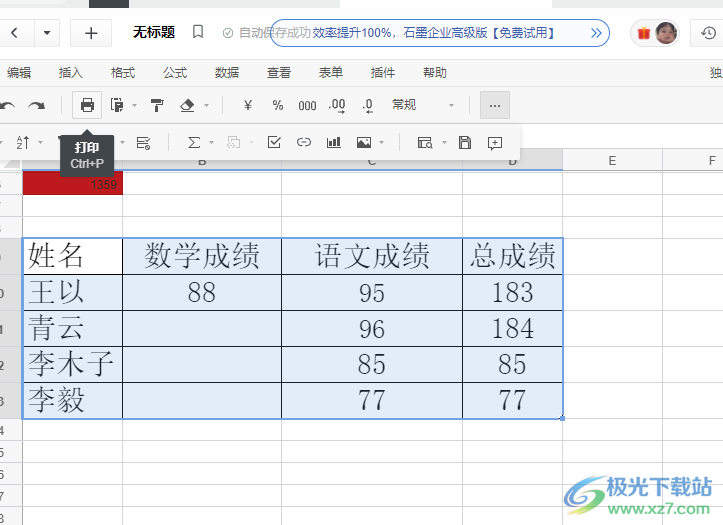
方法步骤
1.首先打开石墨文档软件,一般是在电脑桌面上,接着进入到表格的编辑页面上
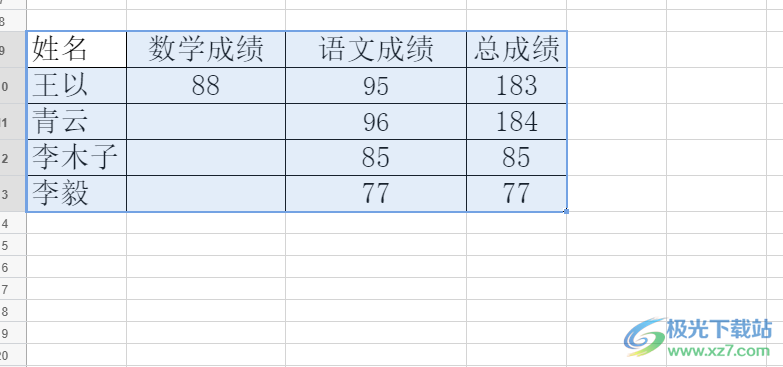
2.用户需要将表格的首行也就是表头选中,以此来进行下一步的操作
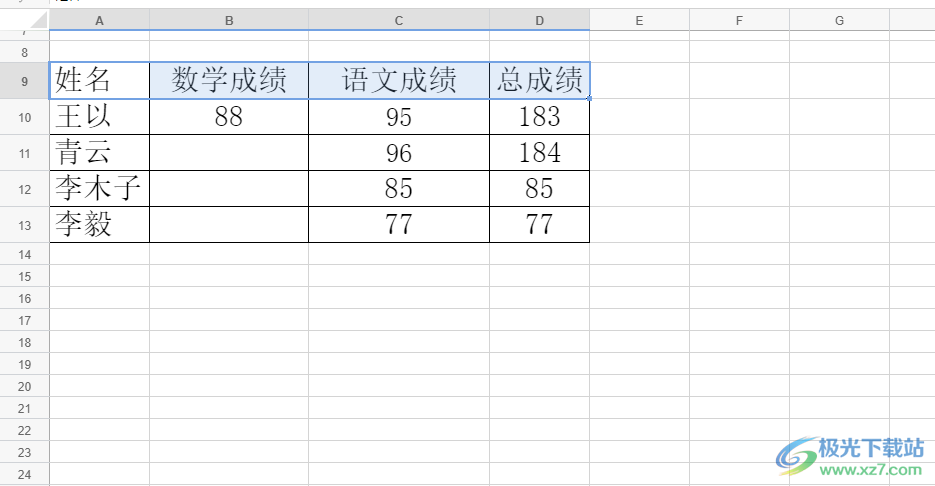
3.接着用户在页面上方的菜单栏中点击三点图标,将会显示出更多的功能
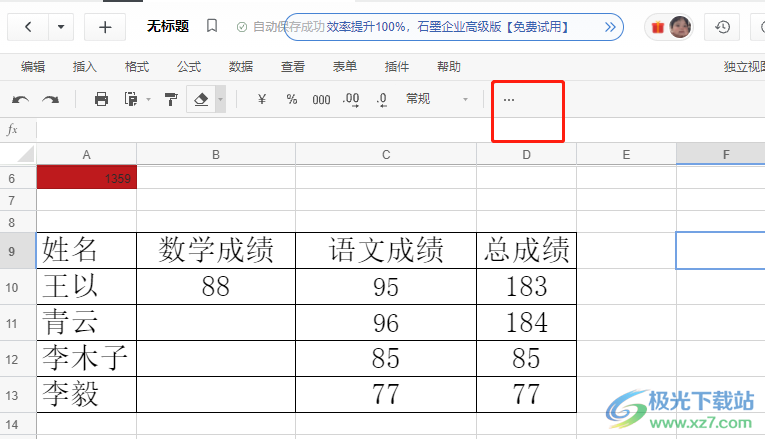
4.这时用户点击其中的冻结选项,可以看到弹出来的下拉框,用户选择其中的冻结至当前行选项
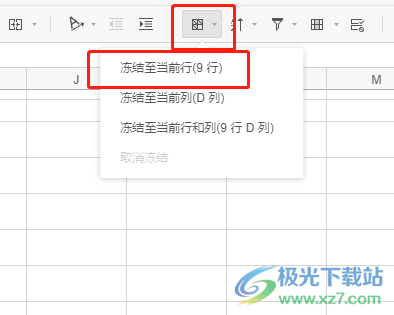
5.设置完成后,回到编辑页面上,就会看到表格的表头显示出来的灰色横线
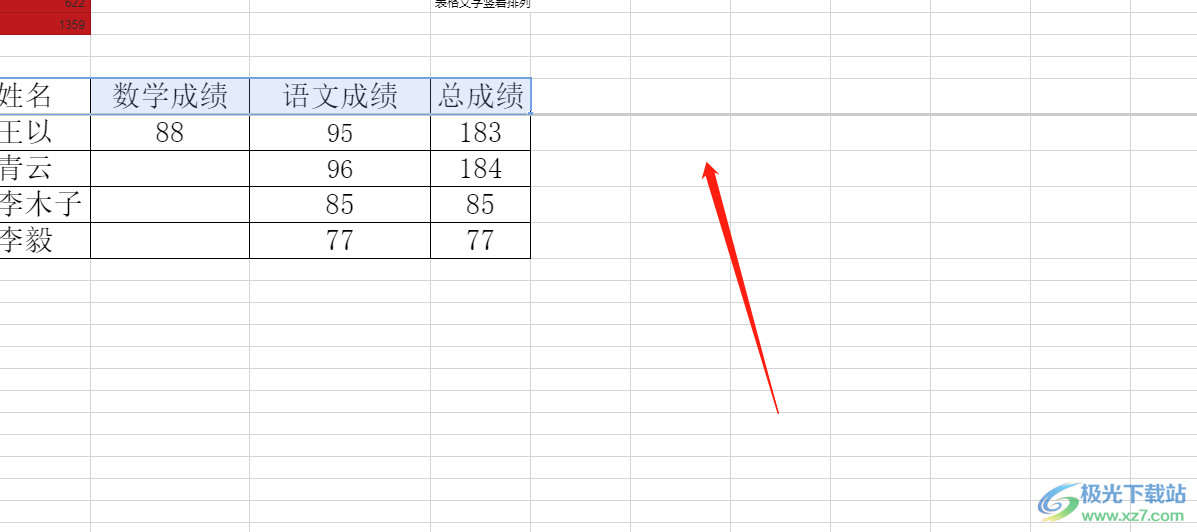
6.最后用户直接在编辑页面上滑动表格,就会发现不管怎么滑动,表格的表头固定不动并且一直是显示的状态
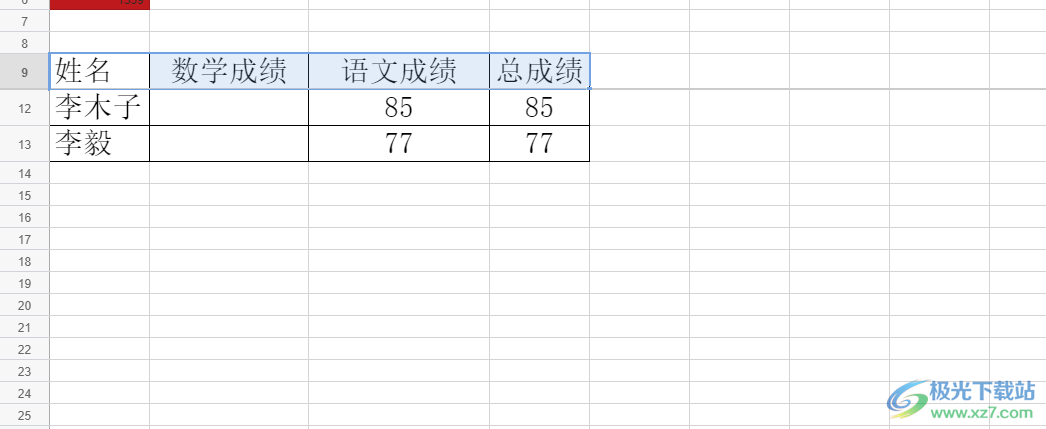
以上就是小编对用户提出问题整理出来的方法步骤,用户从中知道了大致的操作过程为选中表头——点击三点图标——冻结——冻结至当前行这几步,方法简单易懂,设置完成后,用户直接在页面上滑动,就会发现表格的表头一直显示并且固定不动。
相关推荐
相关下载
热门阅览
- 1百度网盘分享密码暴力破解方法,怎么破解百度网盘加密链接
- 2keyshot6破解安装步骤-keyshot6破解安装教程
- 3apktool手机版使用教程-apktool使用方法
- 4mac版steam怎么设置中文 steam mac版设置中文教程
- 5抖音推荐怎么设置页面?抖音推荐界面重新设置教程
- 6电脑怎么开启VT 如何开启VT的详细教程!
- 7掌上英雄联盟怎么注销账号?掌上英雄联盟怎么退出登录
- 8rar文件怎么打开?如何打开rar格式文件
- 9掌上wegame怎么查别人战绩?掌上wegame怎么看别人英雄联盟战绩
- 10qq邮箱格式怎么写?qq邮箱格式是什么样的以及注册英文邮箱的方法
- 11怎么安装会声会影x7?会声会影x7安装教程
- 12Word文档中轻松实现两行对齐?word文档两行文字怎么对齐?

网友评论